Как исправить непрерывное мигание второго подключенного к ноутбуку монитора?
Если ваш второй монитор, подключенный к ноутбуку, начал непрерывно мигать, это может быть достаточно раздражающим и мешающим работе. Проблема может быть связана с различными факторами, такими как неправильная настройка дисплея, несовместимость оборудования или проблемы с драйверами. В этой статье мы предлагаем несколько полезных советов, которые помогут вам решить эту проблему и наслаждаться бесперебойной работой вашего второго монитора.


Проверьте кабель подключения: убедитесь, что кабель, соединяющий ваш ноутбук с вторым монитором, правильно подключен и надежно закреплен с обеих сторон. Попробуйте переподключить кабель и убедиться, что контакты не повреждены.
Подключение монитора к ноутбуку Как подключить второй монитор к ноутбуку
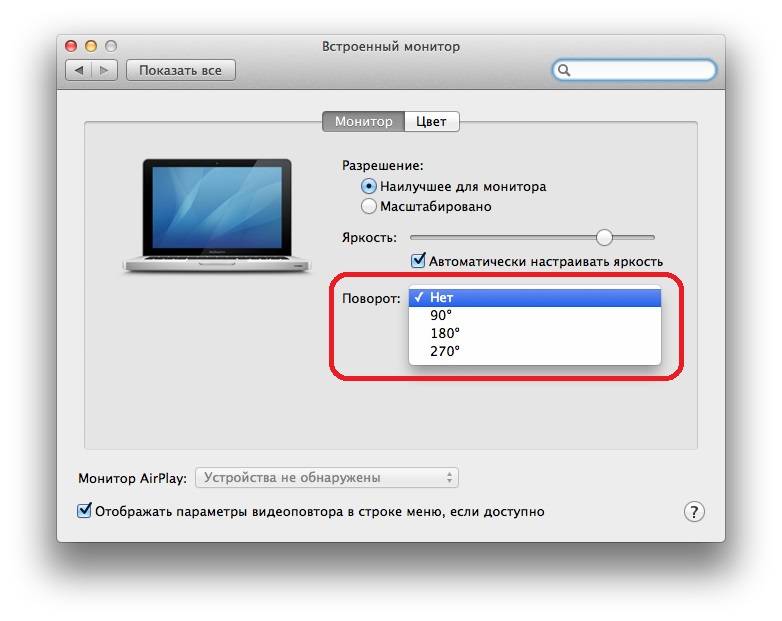
Обновите драйверы видеокарты: проверьте, что установлены последние драйверы для вашей видеокарты. Посетите официальный сайт производителя и загрузите последнюю версию драйверов, затем установите их на ваш ноутбук.
🔥//НЕ РАБОТАЕТ ВТОРОЙ МОНИТОР//РЕШЕНИЕ ЕСТЬ//🔥
Проверьте настройки дисплея: откройте настройки дисплея на вашем ноутбуке и убедитесь, что выбран правильный режим отображения для второго монитора. Попробуйте изменить разрешение экрана и частоту обновления.
Мерцает экран! Решение! за 30 секунд Windows 11

Проверьте обновления операционной системы: убедитесь, что ваша операционная система на ноутбуке имеет последнюю версию и все доступные обновления установлены. Иногда проблемы совместимости между оборудованием и операционной системой могут вызывать неправильную работу второго монитора.
Гаснет монитор на несколько секунд - черный экран на компьютере через HDMI кабель DVI
Используйте другой порт подключения: попробуйте подключить второй монитор к другому порту на вашем ноутбуке. Иногда некоторые порты могут иметь проблемы совместимости или повреждения, и смена порта может решить проблему с мигающим монитором.
ЧТО ДЕЛАТЬ, ЕСЛИ НОУТБУК ВКЛЮЧАЕТСЯ, НО НЕТ ИЗОБРАЖЕНИЯ! НЕСКОЛЬКО СПОСОБОВ
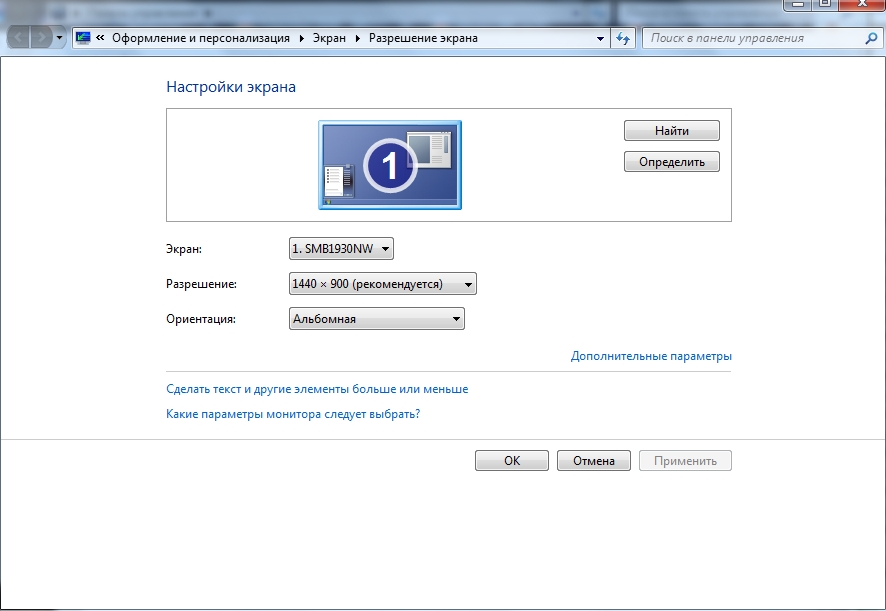
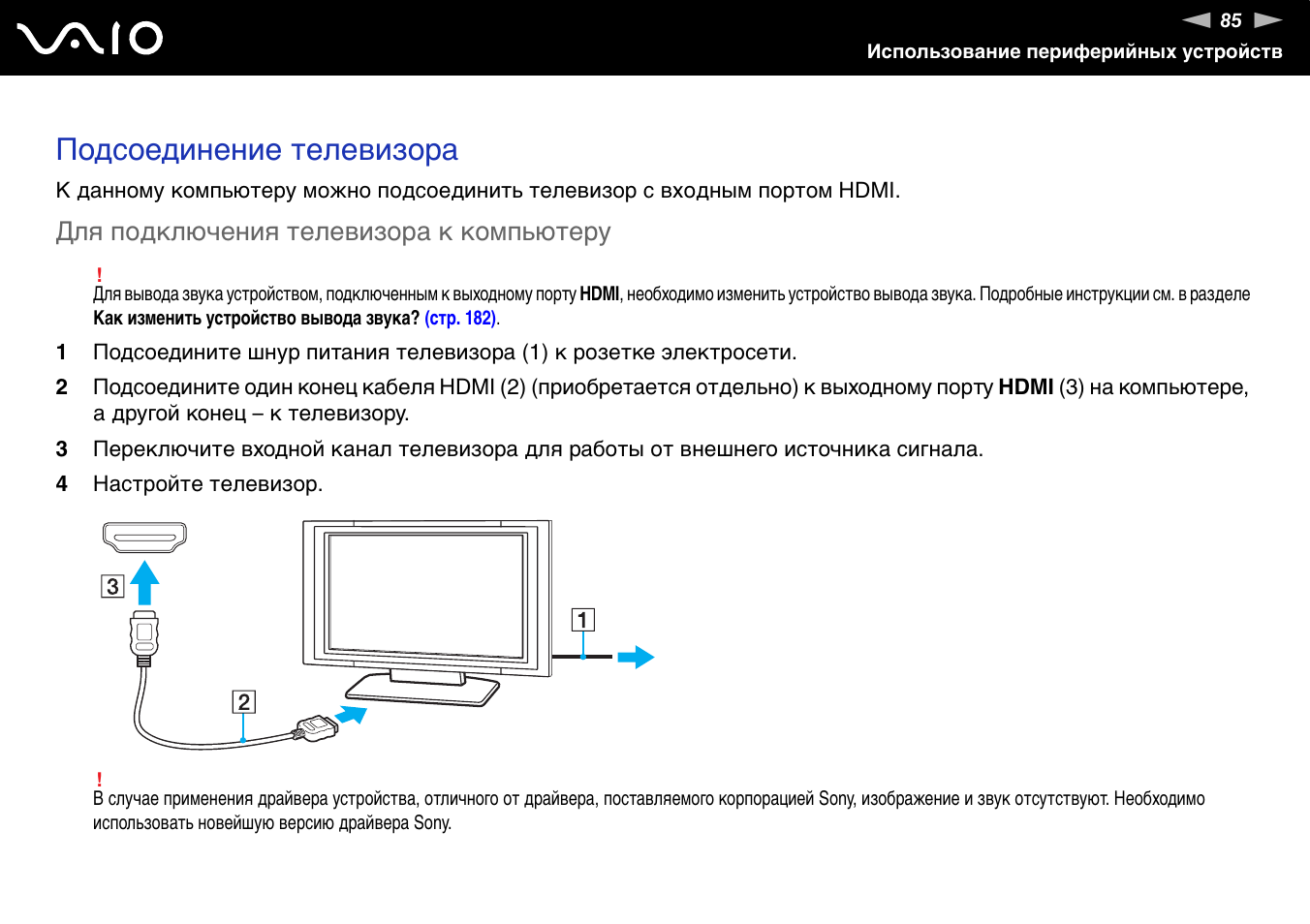
Подключите монитор к другому компьютеру: чтобы исключить возможность неисправности самого монитора, попробуйте подключить его к другому компьютеру или ноутбуку. Если монитор работает нормально на другой системе, то проблема, скорее всего, связана с вашим ноутбуком.
Что делать если компьютер и вентеляторы работают, но нет изображения на мониторе (экране)
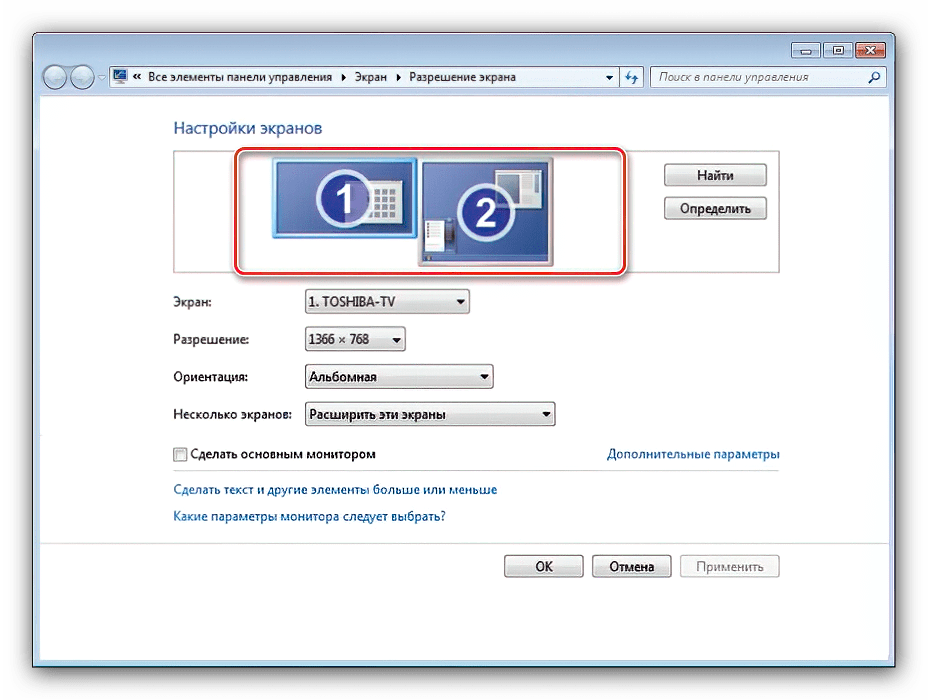
Проверьте наличие вирусов и вредоносных программ: проведите антивирусную проверку вашего ноутбука, чтобы исключить возможность влияния вредоносных программ на работу второго монитора. Установите надежную антивирусную программу и выполните сканирование системы.
Решение проблемы с мерцанием монитора. 100% РАБОТАЕТ!
Попробуйте перезагрузить ноутбук: иногда простой перезапуск может решить временные проблемы с подключением второго монитора. Перезагрузите ваш ноутбук и проверьте, работает ли монитор нормально после этого.
15 горячих клавиш, о которых вы не догадываетесь

Свяжитесь с технической поддержкой: если все вышеперечисленные советы не помогли устранить проблему с мигающим вторым монитором, рекомендуем обратиться за помощью к технической поддержке компании-производителя вашего ноутбука или монитора.
Почему мерцает монитор ноутбука (ПК) и что делать если \

Используйте программы для проверки и исправления ошибок: существуют различные программы, которые могут помочь обнаружить и исправить ошибки в системе, связанные с подключением и работой второго монитора. Установите такую программу и выполните тестирование вашей системы.
Монитор мигает гаснет при подключении к видеокарте через переходник на 1-2 секунды Решение!
